Jedną z największych zalet posiadania iPada jest podłączenie go do odtwarzacza multimedialnego Roku. Możesz usiąść i zrelaksować się, oglądając filmy i zdjęcia na dużym ekranie swojego iPada. Lub ulepsz swoje prezentacje pracy, szybko łącząc urządzenie mobilne z Roku, pewnie zwracając uwagę na ważne treści.

Chociaż nie jest możliwe wykonanie kopii lustrzanej całego wyświetlacza na Roku, nadal można wykonać kopię lustrzaną obrazów, filmów i plików muzycznych zapisanych na tablecie. Oznacza to, że nie zobaczysz gier wideo i aplikacji, takich jak Twitch. Jednak połączenie tych dwóch urządzeń oferuje wyjątkowy sposób korzystania z treści.
Czytaj dalej, aby dowiedzieć się, jak wykonać kopię lustrzaną iPada na Roku, aby w pełni wykorzystać swoje pliki multimedialne.
Jak wykonać kopię lustrzaną iPada za pomocą aplikacji Roku
Odzwierciedlanie różnych rodzajów treści jest dość prostym procesem po wprowadzeniu kilku poprawek i przygotowaniu urządzenia Roku.
Jak skonfigurować Roku, aby odzwierciedlało iPada
Najpierw musisz pobrać aplikację Roku Remote Control na swój tablet. Możesz to znaleźć w sklepie Apple i zainstaluj go.
Ponieważ ta aplikacja nie jest w pełni kompatybilna z urządzeniami iPad, musisz dostosować ustawienia, aby mogła działać na pełnym ekranie. Aby powiększyć wyświetlacz, naciśnij ikonę strzałki w dolnej części ekranu.
Następnie musisz upewnić się, że ustawienia odtwarzacza Roku pozwolą ci wykonać kopię lustrzaną iPada. Oto jak to zrobić:
- Użyj pilota Roku i wybierz Ustawienia na pasku narzędzi w lewej części ekranu Roku.

- Następnie znajdź System kartę i kliknij Dublowanie ekranu .
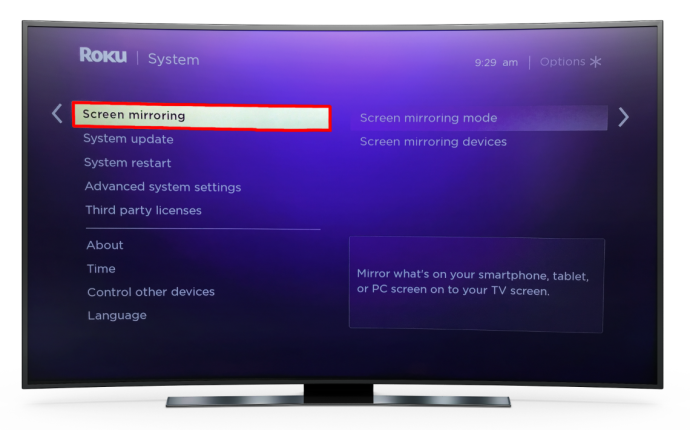
- Po przejściu do trybu Screen Mirroring będziesz mieć dwie opcje. Możesz wybrać albo Podpowiedź Lub Zawsze pozwalać . Jeśli pójdziesz z Podpowiedź , Twoje Roku zawsze poprosi o pozwolenie, gdy spróbujesz wykonać kopię lustrzaną tabletu.
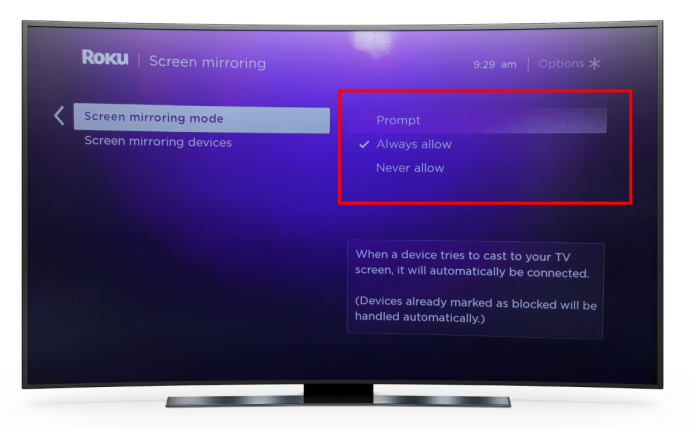
Po włączeniu dublowania ekranu w odtwarzaczu multimedialnym Roku możesz przejść do tworzenia kopii lustrzanej iPada.
Jak wykonać kopię lustrzaną iPada za pomocą aplikacji Roku
Twój tablet i Roku muszą być połączone z tą samą siecią Wi-Fi, więc sprawdź ich ustawienia połączenia, aby upewnić się, że tak jest.
- Uruchom aplikację Roku Remote Control na swoim tablecie.
- Wybierz Głoska bezdźwięczna u dołu ekranu, aby umożliwić przesyłanie obrazów, filmów i muzyki z tabletu do odtwarzacza Roku.
- Jeśli wybrałeś Podpowiedź w trybie Screen Mirroring aplikacja poprosi Cię teraz o połączenie z urządzeniem Roku.
- Wybierz rodzaj treści, które chcesz przenieść na swoje Roku. Przeglądaj zdjęcia, muzykę i filmy, aż znajdziesz potrzebne treści.
- Gdy klikniesz obraz lub film, Twoje Roku wyświetli je na ekranie telewizora. Po wejściu do folderu obrazów kliknij przycisk Grać ikonę , a wszystkie zapisane tam zdjęcia zostaną wyświetlone w formie pokazu slajdów.
Przesuwaj palcem lub użyj przycisków sterujących pod obrazami, aby przewijać pokaz slajdów tam iz powrotem.
Jak wykonać kopię lustrzaną iPada za pomocą Apple AirPlay
Korzystanie z aplikacji Roku to najpopularniejszy sposób tworzenia kopii lustrzanej iPada, ale istnieje inna doskonała opcja, aby to zrobić. AirPlay umożliwia także korzystanie z usługi przesyłania strumieniowego Roku w celu tworzenia kopii lustrzanych urządzenia z systemem iOS.
Jak sprawdzić, czy Twoje urządzenie Roku jest kompatybilne z AirPlay
Aby sprawdzić, czy AirPlay będzie dobrze współpracować z Roku, musisz znaleźć wersję oprogramowania i model urządzenia.
Oto jak to ustalić:
- Przejdź do ekranu głównego i wybierz Ustawienia .

- Wybierać System .

- Kliknij O . Informacje o urządzeniu pojawią się na ekranie.

Twoje urządzenie Roku powinno działać w systemie Roku OS 9.4 lub nowszym albo Roku OS 10.0 lub nowszym, aby działać z AirPlay. Możesz znaleźć listę kompatybilnych urządzeń Tutaj .
wstaw plik pdf do slajdów Google
Tablety z systemem operacyjnym 12.3 lub nowszym obsługują przesyłanie strumieniowe za pomocą Apple AirPlay.
Co należy dostosować przed podłączeniem AirPlay do urządzenia Roku
Jeśli używasz Roku Streambar lub Roku TV, zostaną one odłączone od Twojej sieci Wi-Fi, gdy je wyłączysz. Aby temu zapobiec, musisz włączyć funkcję utrzymywania stabilnego połączenia. Włączenie tej funkcji wzmocni połączenie bezprzewodowe i umożliwi połączenie funkcji AirPlay z urządzeniem.
Oto kroki, aby to włączyć:
- Kliknij Przycisk strony głównej na pilocie Roku.

- Następnie przewiń opcje i naciśnij Ustawienia .

- Wybierać System , a następnie wybierz Moc .
- Wybierać Szybki start telewizji na telewizorze lub iść z Szybki start na pasku strumieniowym.
Te ustawienia powinny teraz umożliwiać wysyłanie zdjęć, filmów i muzyki z tabletu do urządzenia Roku za pomocą AirPlay.
Jak wykonać kopię lustrzaną iPada na Roku za pomocą AirPlay
Po sprawdzeniu, czy Twój tablet i urządzenie Roku korzystają z tego samego połączenia Wi-Fi, możesz wykonać kopię lustrzaną iPada i przesyłać strumieniowo zawartość na duży ekran za pomocą AirPlay.
- Znajdź na tablecie plik obrazu, audio lub wideo, który chcesz wysłać do urządzenia Roku.
- Jeśli chcesz przesłać zdjęcie lub film, przejdź do aplikacji wideo i wybierz Wideo AirPlay Ikona.
Przejdź do muzyki i innych aplikacji audio, gdy chcesz udostępniać utwory, nagrania lub podcasty. Następnie wybierz Dźwięk AirPlay . - Otworzy się menu AirPlay, przewiń je i wybierz swoje urządzenie Roku.
Pamiętaj, że może być konieczne kliknięcie przycisku Przycisk udostępniania w niektórych przypadkach przed wyświetleniem ikony AirPlay.
Kiedy Twoje treści zaczynają być przesyłane strumieniowo na ekranie Roku, możesz użyć tabletu lub pilota Roku do wstrzymania, cofnięcia lub odtwarzania multimediów. wciśnij Dom na pilocie Roku, aby zakończyć sesję dublowania.
Co zrobić, jeśli Twoje urządzenie Roku nie wyświetla się w menu AirPlay
Istnieją trzy typowe powody, dla których AirPlay nie zarejestruje Twojego urządzenia Roku, gdy próbujesz przesyłać strumieniowo zawartość z iPada:
- Twój tablet lub urządzenie Roku może nie być zgodne z AirPlay.
Upewnij się, że oba urządzenia obsługują AirPlay, zanim spróbujesz wykonać kopię lustrzaną ekranu iPada.
- Twoje urządzenie Roku i tablet są połączone z różnymi sieciami Wi-Fi.
Możesz używać AirPlay do strumieniowego przesyłania treści na Roku tylko wtedy, gdy oba urządzenia korzystają z tego samego połączenia bezprzewodowego.
- Wyłączyłeś AirPlay na swoim urządzeniu Roku.
Poniższe kroki pozwolą ci włączyć AirPlay:
- Na urządzeniu Roku otwórz Ustawienia .

- Wybierać Apple AirPlay i HomeKit .
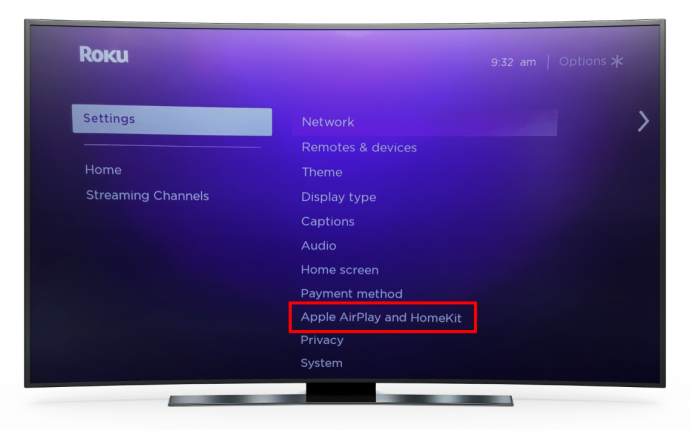
- Naciskać NA aktywować AirPlay .
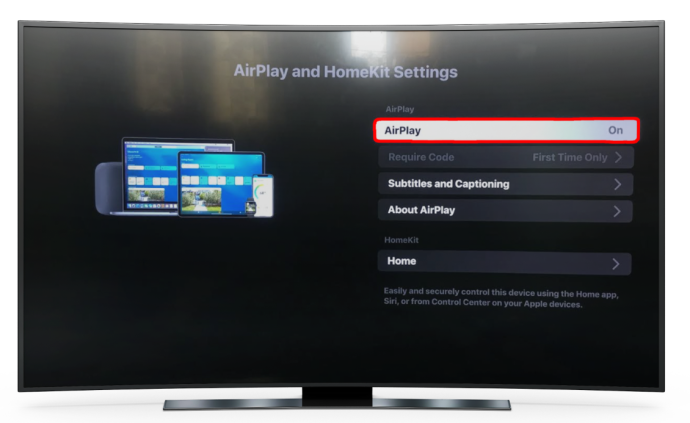
Jak korzystać z aplikacji Screen Mirroring
Ostatnią opcją, o której wspomnimy, jest poprawa wrażeń wizualnych dzięki aplikacji do tworzenia kopii lustrzanych innej firmy. The Aplikacja Screen Mirroring to doskonały wybór, który umożliwia wysyłanie filmów, filmów, zdjęć i dokumentów przechowywanych na urządzeniu Roku.
Oto jak go używać:
- Pobierz aplikację na swój tablet i uruchom ją.
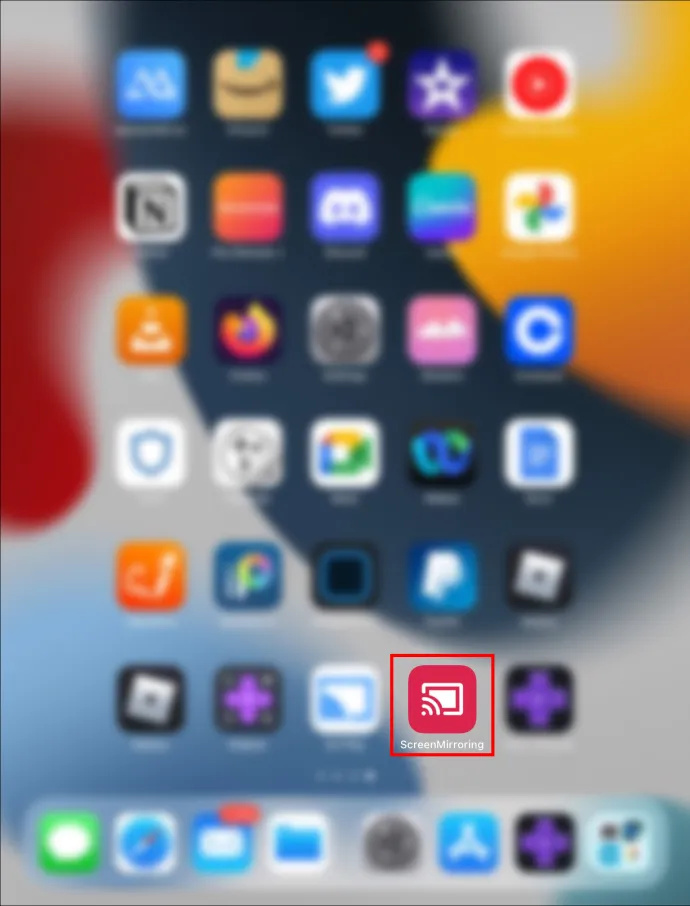
- Upewnij się, że urządzenia iPad i Roku są w tej samej sieci bezprzewodowej.
- Znajdź i wybierz plik, który chcesz wysłać do telewizora Roku.
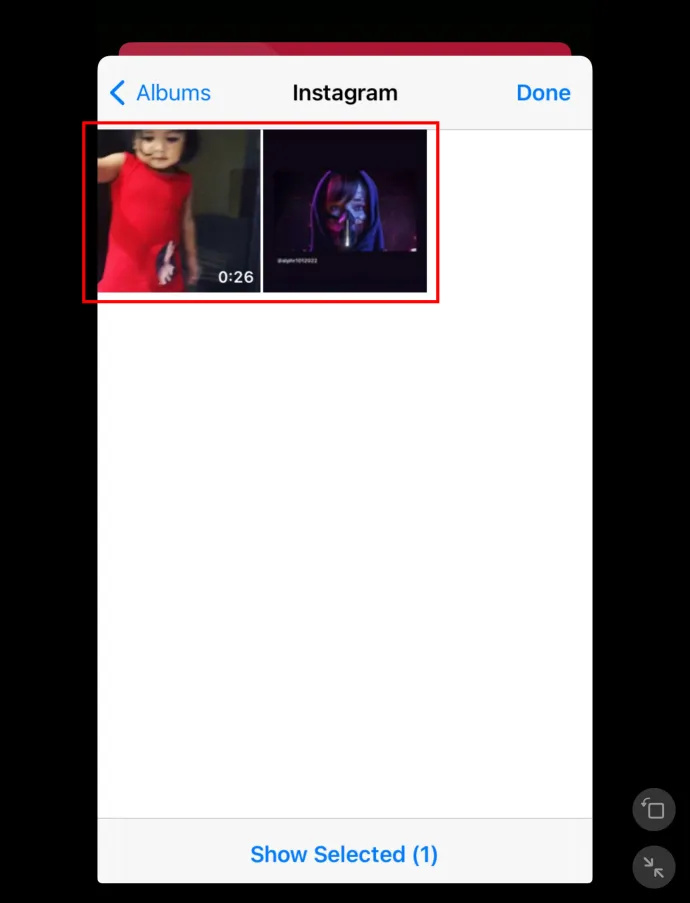
- Kliknij Obsada ekranu ikona w prawym górnym rogu.
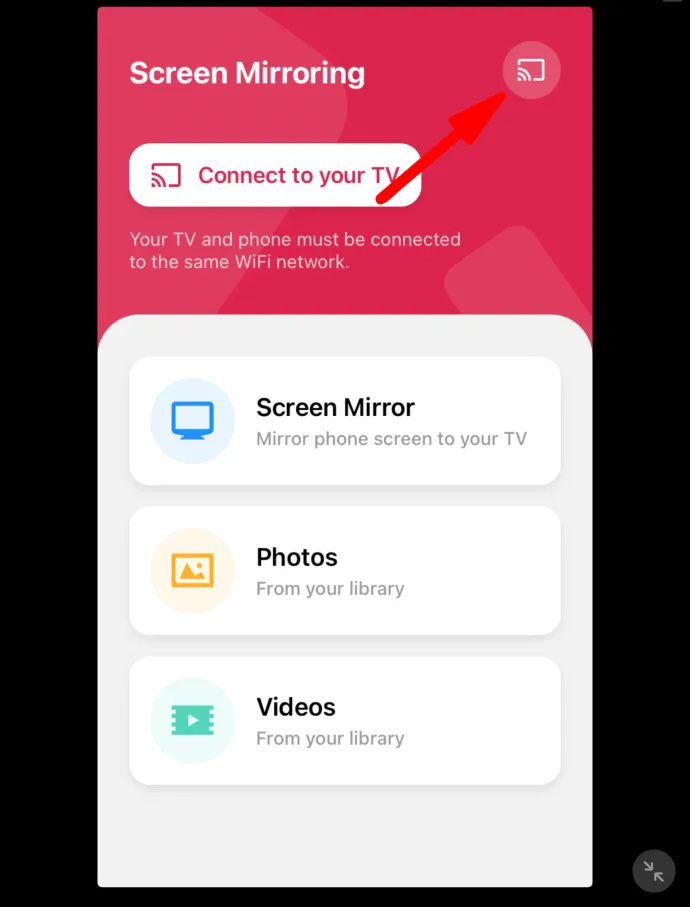
- Wybierz urządzenie Roku, aby odzwierciedlić zawartość tabletu.
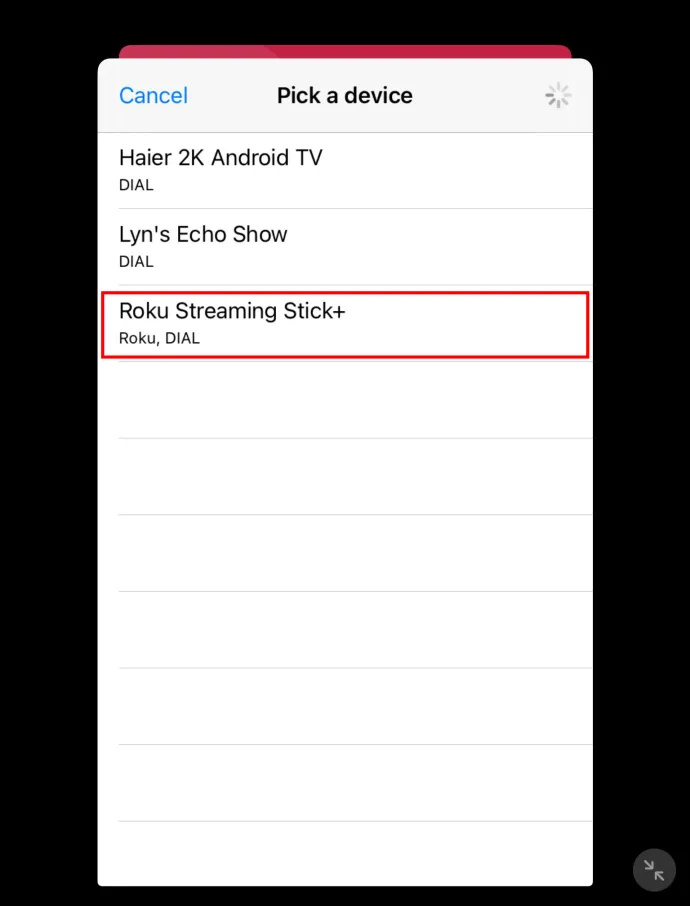
Dublowanie treści to tylko kilka kliknięć
Tworzenie kopii lustrzanej iPada na urządzeniu Roku nie musi być skomplikowane. Zasługujesz na odkrycie pełnego potencjału swoich urządzeń. Gdy masz pełną kontrolę nad zawartością swojego tabletu, możesz znacznie poprawić wrażenia podczas oglądania i przestać mrużyć oczy przed małym ekranem trzymanym w dłoniach. Teraz możesz cieszyć się ulubionymi treściami w zaciszu własnego salonu, odtwarzanymi na ekranie telewizora.
Jakiego rodzaju pliki zwykle odzwierciedlasz na Roku? Zdjęcia, wideo lub pliki audio? Odezwij się w komentarzach poniżej.









